- Outeur Jason Gerald [email protected].
- Public 2024-01-19 22:11.
- Laas verander 2025-01-23 12:05.
Hierdie wikiHow leer u hoe u 'n CD -lêer in 'n MP3 -lêer op u rekenaar kan omskep. CDA -lêers is liedlêers wat slegs via 'n CD verkry kan word en nie sonder 'n CD op 'n rekenaar gespeel kan word nie, terwyl MP3 -lêers klanklêers is wat op byna enige platform gespeel kan word. U kan iTunes op Windows- en Mac -rekenaars gebruik om CDA -lêers om te skakel, of Windows Media Player op Windows -rekenaars as die program by die installasiepakket van die bedryfstelsel ingesluit is.
Stap
Metode 1 van 2: Gebruik iTunes
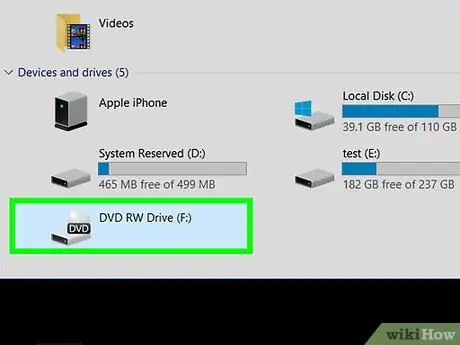
Stap 1. Plaas die klank -CD wat u wil omskakel in u rekenaar
Die CD-logo-afdeling moet na bo wys wanneer dit in die skyfdeursnit geplaas word.
As u 'n Mac -rekenaar gebruik, koppel die USB -CD -skyf aan die rekenaar
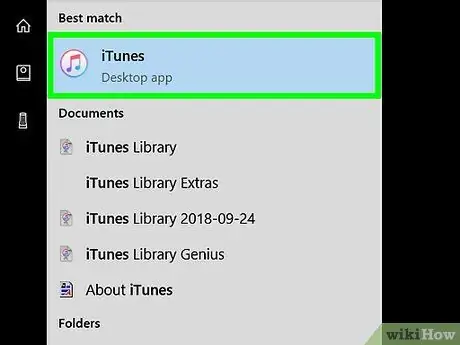
Stap 2. Maak iTunes oop
Die program word gekenmerk deur 'n kleurvolle musieknoot -ikoon op 'n wit agtergrond.
Slaan hierdie stap oor as iTunes outomaties oopmaak
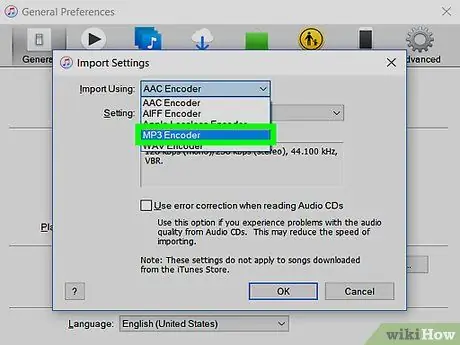
Stap 3. Aktiveer MP3 -omskakeling
iTunes kan liedjies op klank -CD's omskakel in MP3 -lêers, maar u moet eers die MP3 -encoder aktiveer:
- Klik op die spyskaart " Redigeer ”(Windows) of“ iTunes (Mac).
- Klik op " Voorkeure … ”.
- Klik op " Voer instellings in … ”.
- Klik op die keuselys " Invoer met behulp van ”.
- Klik op " MP3 Encoder ”.
- Klik op die knoppie " OK ”.
- Klik op " OK ”Om terug te keer na die bladsy.

Stap 4. Klik op die CD -ikoon
Dit is 'n sirkelvormige skyfvormige ikoon in die linkerbovenhoek van die programvenster. Daarna sal die CD -bladsy in iTunes oopmaak.
As u nie die CD in iTunes ingevoer het nie, word die invoerproses outomaties uitgevoer
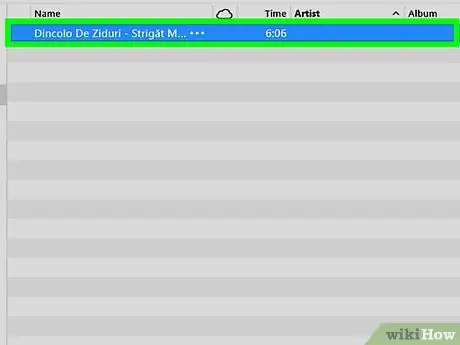
Stap 5. Kies die liedjies op die CD
Klik op die liedjie wat in die CD -lys verskyn, en druk dan Ctrl+A (Windows) of Command+A (Mac). Hierdie kortpad word gebruik om elke liedjie op die CD te kies.
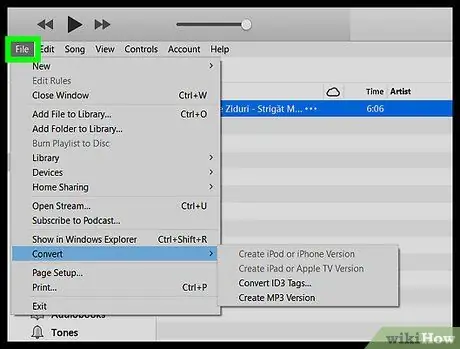
Stap 6. Klik op Lêer
Dit is in die linkerbovenhoek van die iTunes-venster (Windows) of heel links in die menubalk (Mac). Daarna verskyn 'n keuselys.
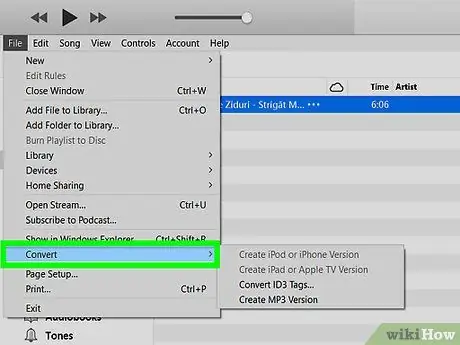
Stap 7. Kies Skakel om
Hierdie opsie is onderaan die keuselys " lêer " Sodra dit gekies is, sal 'n pop-out venster verskyn.
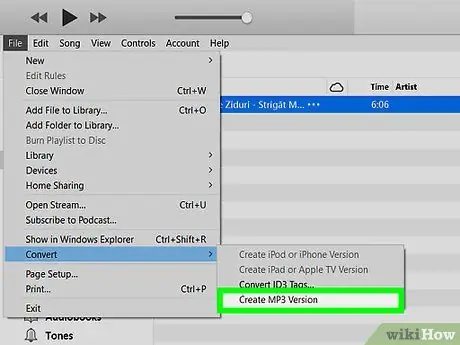
Stap 8. Klik op Skep MP3 -weergawe
Dit is onderaan die pop-out venster. Die geselekteerde lêers op die CD sal onmiddellik na MP3 -lêers omgeskakel word.
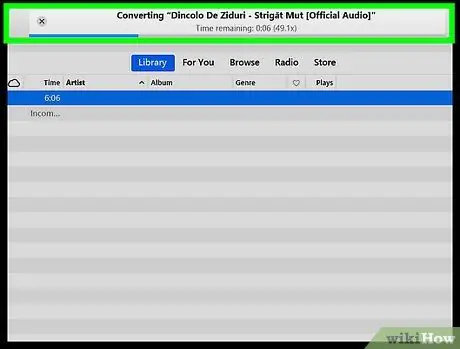
Stap 9. Laat die omskakelingsproses verloop
Hierdie proses kan ongeveer 'n minuut per liedjie duur.
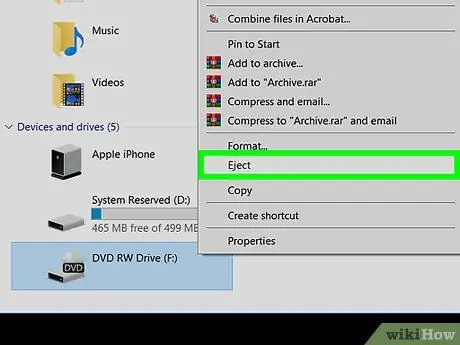
Stap 10. Gooi die CD uit
Nadat die omskakelingsproses voltooi is, kan u die CD uitwerp. Op hierdie stadium kan u die MP3 -lêers sien deur op die oortjie te klik " Onlangs bygevoeg "In die linkerbovenhoek van die iTunes-bladsy en klik op CD-albums.
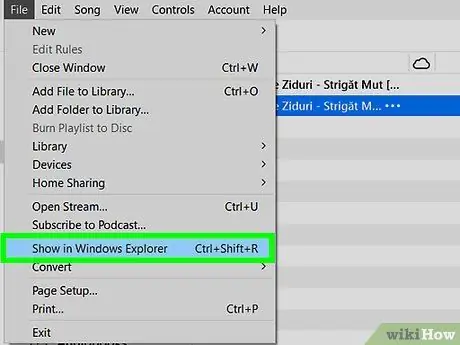
Stap 11. Bekyk die liedlêers op die rekenaar
Alle MP3 -lêers van die CD word in een gids op u rekenaar gestoor. U kan hierdie gids oopmaak met die volgende stappe:
- Klik op 'n liedjie se titel om 'n liedjie te kies.
- Klik op die spyskaart " lêer "In die linkerbovenhoek van die iTunes-venster.
- Klik op " Wys in Windows Explorer ”(Windows) of“ Wys in Finder "(Mac) om die gids vir die stoor van liedjies oop te maak.
Metode 2 van 2: Die gebruik van Windows Media Player
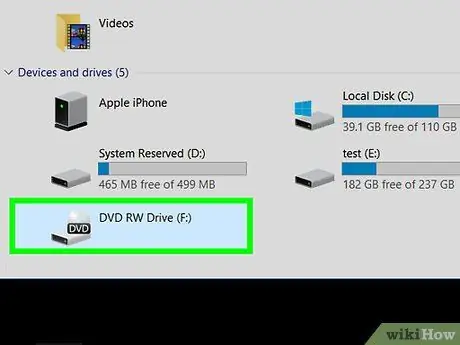
Stap 1. Plaas die klank -CD wat u wil omskakel in u rekenaar
Die CD-logo-gedeelte moet na bo wys wanneer dit in die skyfdeursnit geplaas word.
As u 'n Mac -rekenaar gebruik, koppel die USB -CD -aandrywer aan op die rekenaar
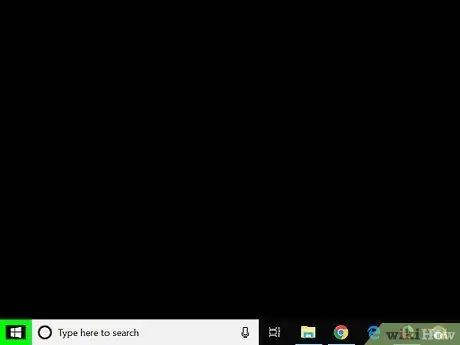
Stap 2. Maak die "Start" -kieslys oop
Klik op die Windows-logo in die onderste linkerhoek van die skerm.
Windows Media Player is slegs beskikbaar vir Windows -rekenaars
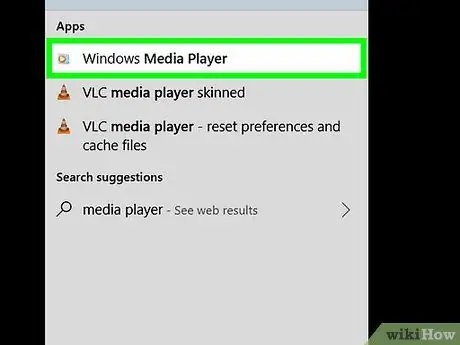
Stap 3. Maak Windows Media Player oop
Tik Windows Media Player in die menu "Start" en klik dan op die opsie " Windows Media Player "Bo -aan die menu" Start "wanneer dit verskyn.
As die rekenaar nie met Windows Media Player toegerus is nie, verskyn die program nie in die menu "Start" nie. U kan egter iTunes aflaai en gebruik
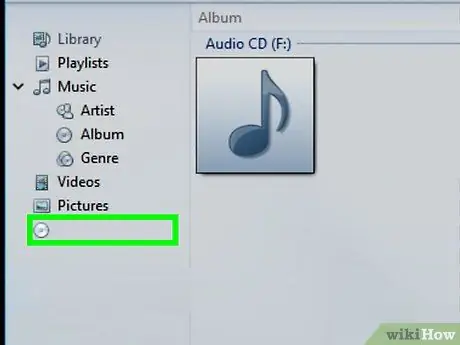
Stap 4. Kies die CD
Klik op die CD -naam aan die linkerkant van die Windows Media Player -venster.
As die CD -inligting nie deur Windows Media Player aanvaar kan word nie, klik dan op die " Album sonder titel ' of iets soos dit.
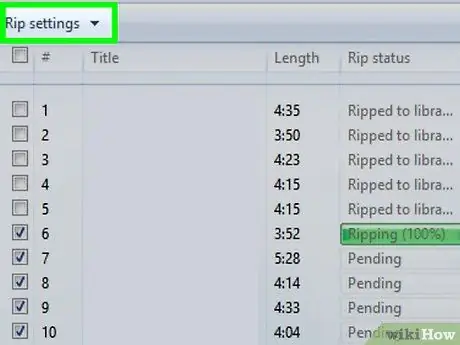
Stap 5. Klik op Rip -instellings
Hierdie oortjie is bo -aan die venster Windows Media Player. Daarna sal 'n keuselys vertoon word.
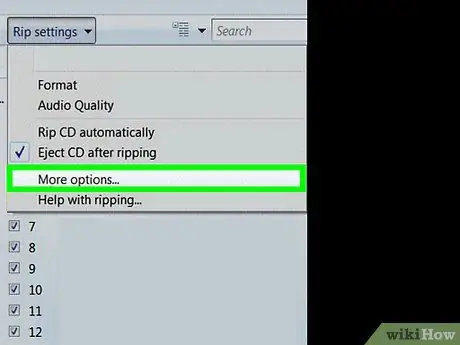
Stap 6. Klik op Meer opsies…
Hierdie opsie is in die keuselys. 'N Opspringvenster verskyn daarna.
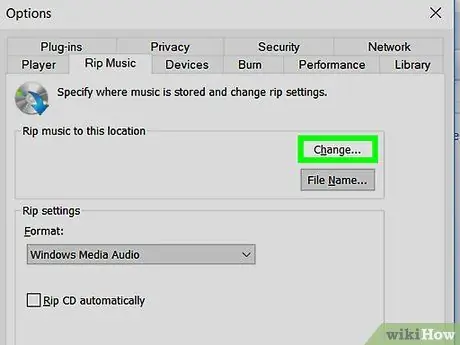
Stap 7. Verander die stoorplek
Om die stoorgids vir die MP3 -lêers vanaf die CD te verander, volg die volgende stappe:
- Klik op die knoppie " Veranderinge … "Aan die regterkant van die venster.
- Kies 'n gids.
- Klik op " OK ”.
- Klik op " Dien toe en kies dan " OK ”.
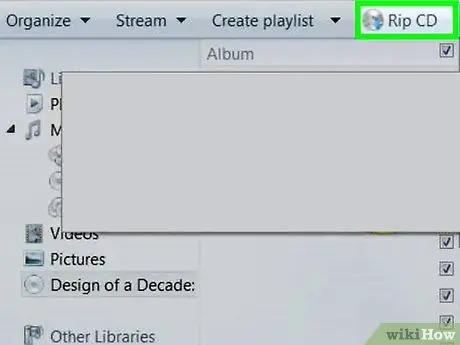
Stap 8. Klik op Rip CD
Hierdie oortjie is bo -aan die Windows Media Player -bladsy. Daarna sal Windows Media Player die liedjie lêers onmiddellik van die CD onttrek (rip).
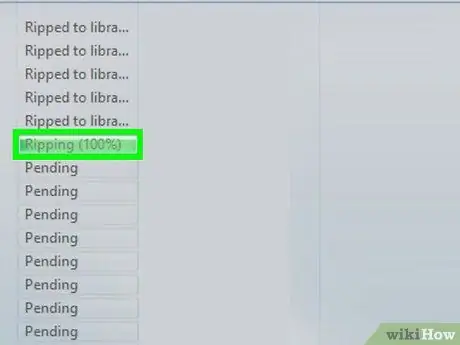
Stap 9. Laat die CD -omskakelingsproses verloop
Hierdie proses kan ongeveer 'n minuut per liedjie duur.
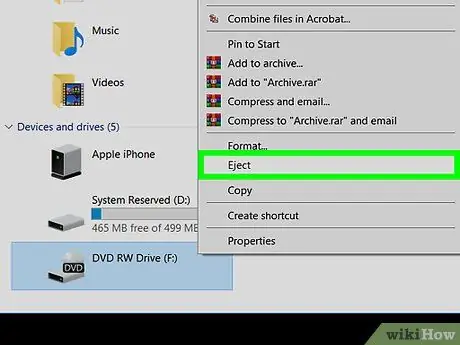
Stap 10. Gooi die CD uit
Nadat die liedjies uit die CD gehaal is, kan u die skyf uitwerp en die venster Windows Media Player sluit.
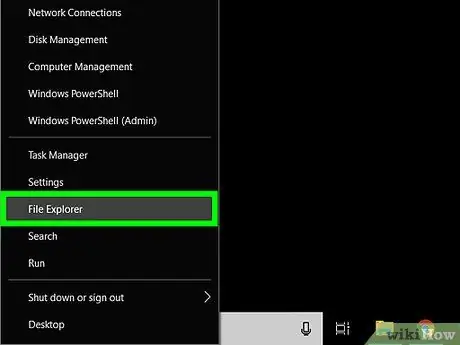
Stap 11. Bekyk die MP3 -lêers vanaf die CD
Die lêers word gestoor in die gids wat u gespesifiseer het, in die albumnaammap wat in die kunstenaarnaammap gestoor is.






